Lost Ark EAC Offline или ошибка 10011: как исправить
В этом руководстве мы покажем вам различные способы исправления Lost Ark EAC Offline или Error 10011. У этой 2.5D MMOARPG с видом сверху был один из лучших запусков в Steam, и причина того же вряд ли является секретом. Включая в себя элементы как PvP, так и PvE, игра может похвастаться интригующими испытаниями и миссиями. В основном основанный на идее исследования, включая поиски, охоту и создание предметов, существует множество уникальных элементов игрового процесса, которых стоит ожидать.
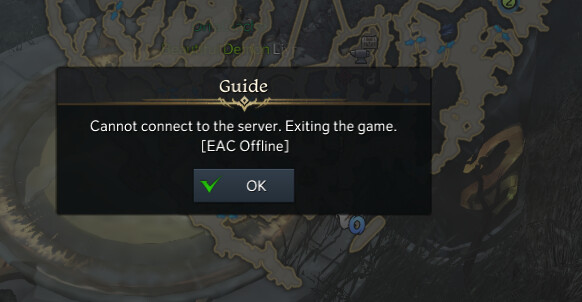
С другой стороны, игра также не свободна от множества проблем. На данный момент различные пользователи выразили обеспокоенность тем, что они получают сообщение об ошибке «EAC Offline» или «EAC Failed to Start the game Error: 10011» при попытке подключиться к серверу в Lost Ark. Что еще более бесит, так это тот факт, что эта проблема была исправлена разработчиками пару недель назад, и теперь она снова умудрилась вернуться. С учетом сказанного существует несколько отличных обходных путей, которые помогут вам исправить вышеупомянутую ошибку. Итак, без лишних слов, давайте проверим их.
Как исправить Lost Ark EAC Offline или ошибку 10011
Рекомендуется попробовать каждый из перечисленных ниже обходных путей, а затем посмотреть, какой из них принесет вам успех. Итак, имея это в виду, давайте начнем.
Программы для Windows, мобильные приложения, игры - ВСЁ БЕСПЛАТНО, в нашем закрытом телеграмм канале - Подписывайтесь:)
ИСПРАВЛЕНИЕ 1: переименуйте папку PhysX NVIDIA
Первым делом нужно переименовать папку установки NVIDIA PhysX и присвоить ей случайное имя по вашему выбору. Вот как это можно сделать:
- Запустите проводник с помощью сочетания клавиш Windows + E.
- Затем перейдите в указанную ниже папку C:/Program Files (x86)/NVIDIA Corporation/PhysX.
- Теперь щелкните правой кнопкой мыши папку PhysX и выберите «Переименовать».

- Дайте ему любое другое имя по вашему выбору.
- Проверьте, исправляет ли он Lost Ark EAC Offline или ошибку 10011.
ИСПРАВЛЕНИЕ 2. Установите для переадресации портов значение «Открыть»
Затем вам следует рассмотреть возможность установки для переадресации портов 18887–18903 в вашей сети значения «Открыть». Вот как-
- Для начала введите один из четырех IP-адресов в веб-браузере, чтобы получить доступ к домашней странице маршрутизатора.
- Затем введите идентификатор и пароль. Это может быть комбинация любого из этих ID: <пусто> ПАРОЛЬ: <пусто> ID: admin ПАРОЛЬ: admin ID:
ПАРОЛЬ: admin ID: admin ПАРОЛЬ: - Затем перейдите в раздел «Переадресация портов» с левой стороны.
 Кредиты: TP-Link
Кредиты: TP-Link - Теперь введите 18887 под внутренним портом, 18903 под внешним портом и нажмите «Сохранить».
- Проверьте, исправляет ли он Lost Ark EAC Offline или ошибку 10011.
ИСПРАВЛЕНИЕ 3. Восстановите EAC
Если файл EAC поврежден или его фоновые службы не работают должным образом, это может отрицательно сказаться на общем функционировании игры. Поэтому вам следует подумать о ремонте Easy Anti Cheat, используя приведенные ниже инструкции.
- Для начала запустите Steam, перейдите в свою библиотеку и выберите Lost Ark.
- Затем щелкните его правой кнопкой мыши> выберите «Открыть настройки»> «Управление»> «Просмотреть локальные файлы».
- После этого перейдите в Steam > steamapps > common > Lost Ark > Binaries > Win64.
- Теперь откройте папку EasyAntiCheat, щелкните правой кнопкой мыши файл EasyAntiCheat_Setup.exe.
 Изображение экрана восстановления в Easy Anti-Cheat.
Изображение экрана восстановления в Easy Anti-Cheat. - Затем выберите «Запуск от имени администратора» и выберите параметр «Служба восстановления».
- После этого проверьте, исправляет ли он Lost Ark EAC Offline или ошибку 10011.
ИСПРАВЛЕНИЕ 4. Проверка целостности файла
Даже если байт файла или игровых данных поврежден или устарел, это может оказать негативное влияние на всю игру. Поэтому вам следует подумать о проверке целостности всех файлов игры, используя приведенные ниже инструкции.
- Для начала запустите Steam и зайдите в свою библиотеку.
- Затем щелкните правой кнопкой мыши Lost Ark и выберите «Свойства».
- Теперь перейдите в «Локальные файлы» и нажмите «Проверить целостность файлов игры».

- Дождитесь завершения процесса. Сделав это, запустите игру.
- Проверьте, исправляет ли он Lost Ark EAC Offline или ошибку 10011.
ИСПРАВЛЕНИЕ 5. Добавление Lost Ark в белый список брандмауэра
В некоторых случаях брандмауэр Windows может выдать ложное срабатывание и пометить подлинный процесс обмена данными как вредоносный. Это, в свою очередь, предотвратит указанное приложение [Lost Ark in this case] от доступа к Интернету на вашем ПК. И это вполне может быть причиной того, что игра часто вылетает при запуске. Поскольку мы совершенно уверены, что источник обмена данными [Forza] заслуживает доверия, мы могли бы добавить его в белый список брандмауэра, а затем проверить результаты.
- Для начала перейдите в меню «Пуск», найдите брандмауэр Защитника Windows и откройте его.

- Затем нажмите «Разрешить приложение или функцию через брандмауэр Защитника Windows» в левой строке меню.

- Теперь нажмите кнопку «Изменить настройки», расположенную в правом верхнем углу.

- После этого нажмите кнопку «Разрешить другое приложение», расположенную в правом нижнем углу.

- Теперь нажмите кнопку «Обзор», перейдите к EXE-файлу Forza и выберите его.
 Эталонное изображение
Эталонное изображение - Затем нажмите кнопку «Добавить», и теперь Forza будет добавлена в список исключений брандмауэра.
 Эталонное изображение
Эталонное изображение - Наконец, нажмите «ОК», чтобы сохранить изменения, а затем проверьте, исправляет ли он Lost Ark EAC Offline или ошибку 10011.
ИСПРАВЛЕНИЕ 6. Переустановите Steam и игру
Если ни один из вышеупомянутых методов не привел к успеху, то вашим последним действием должна быть установка как Steam, так и игры на один и тот же диск на вашем ПК. Кажется, это работал у некоторых пользователей также, так что это стоит попробовать.

На этой ноте мы завершаем руководство о том, как вы можете исправить Lost Ark EAC Offline или Error 10011. Что касается официальной позиции по этому вопросу, разработчики знают об этой проблеме, но они не выдали любое ожидаемое время развертывания исправления. Как и когда это произойдет, мы соответствующим образом обновим это руководство. Между тем, вышеупомянутые обходные пути — ваш лучший выбор.



 Кредиты: TP-Link
Кредиты: TP-Link Изображение экрана восстановления в Easy Anti-Cheat.
Изображение экрана восстановления в Easy Anti-Cheat.




 Эталонное изображение
Эталонное изображение Эталонное изображение
Эталонное изображение

![Как исправить поврежденный EFS / отсутствие IMEI / проблемы с сетью [3 Methods]](https://vgev.ru/wp-content/uploads/2022/03/fix-no-imei-corrupt-efs.jpg)


